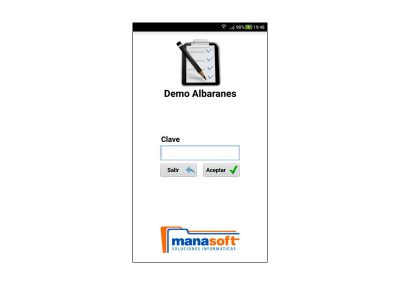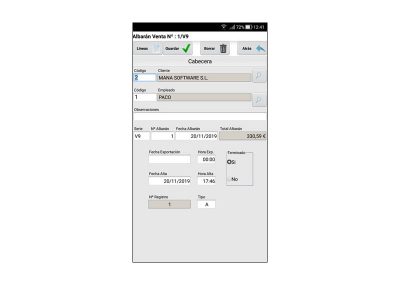App Albaranes
Gestión de albaranes de venta para dispositivos móviles

Gestión de Albaranes de Venta : Clientes, Empleados, Artículos, Albaranes…
Esta App permite realizar los albaranes de venta con el dispositivo móvil y enviarlos al programa de facturación principal instalado en un PC. Esto evita la duplicidad de documentos y procesos.
Para confeccionar los albaranes, la gestión incluye tres archivos : Clientes, Artículos y Albaranes.
Archivo de Clientes : pueden ser introducidos manualmente ó importados desde un archivo creado en Excel (formato CSV). Este archivo se puede recibir automáticamente mediante conexión FTP (totalmente configurable) ó copiándolo en una carpeta determinada del dispositivo (Copiar-Pegar).
Dentro de este archivo también se pueden incluir los empleados cambiando el campo “Tipo” de “C” a “E”.
Los campos de los clientes son : código, tipo, nombre fiscal, nombre comercial, teléfonos, email, dirección, código postal, población, provincia, N.I.F. y observaciones.
Puede realizar búsquedas por nombre del cliente con las letras que contenga dicho nombre.
Archivo de Artículos : pueden ser introducidos manualmente ó importados desde un archivo creado en Excel (formato CSV). Este archivo se puede recibir automáticamente mediante conexión FTP (totalmente configurable) ó copiándolo en una carpeta determinada del dispositivo (Copiar-Pegar).
Los campos de los artículos son : código, descripción, código de barras, precio venta (4 precios), stock actual, stock mínimo, familia, proveedor, marca, referencia proveedor y observaciones.
Puede realizar búsquedas por descripción del artículo con las letras que contenga dicha descripción.
Para acceder a los artículos también puede hacerlo por el código de barras utilizando la cámara del dispositivo como si fuera un escaner.
Archivo de Albaranes : Se introducen manualmente con numeración automática que puede cambiarse en Datos Generales. Primero se rellena la cabecera con los campos “Código Cliente”, “Fecha”, “Código Empleado”… y después se introducen las lineas del albarán con los artículos, cantidades y precios pertinentes.
Los campos de los albaranes se dividen en dos archivos : Cabeceras y Lineas.
Cabeceras : serie, número, fecha albarán, código cliente, código empleado, terminado, tipo, observaciones, fecha alta, hora alta, fecha exportación y hora exportación.
Lineas : código artículo, descripción, cantidad, precio, % descuento, importe y nº orden linea.
Al introducir el albarán, puede realizar búsquedas de clientes y empleados por nombre y búsquedas de artículos por descripción ó directamente por el código de barras utilizando la cámara del dispositivo como si fuera un escaner.
Requisitos mínimos del sistema

Sistema operativo Android :
- Versión sistema operativo Android 2.1 ó superior
Características generales

- Añadir, modificar, dar de baja clientes, empleados, artículos y albaranes
- Consulta de clientes, empleados, artículos y albaranes con selecciones
- Los clientes, empleados y artículos pueden entrarse de forma manual ó de forma automática por medio de un archivo en formato excel (CSV/TXT)
- Estos archivos CSV puede cargarse desde una conexión FTP cuya configuración está en el apartado “Procesos -> Datos Generales -> FTP”, ó bien desde una conexión USB del PC al dispositivo móvil copiando dicho archivo en la carpeta definida en “Procesos -> Datos generales -> FTP” (Copiar-Pegar)
- Configuración Demo : opción de configurar un acceso FTP predeterminado para realizar pruebas. Esta opción se encuentra en “Procesos -> Datos generales -> FTP -> Botón “Configuración Predeterminada” que aparece en la parte inferior de la pantalla”
- Permite entrar lineas sin código de artículo, tecleando la descripción, precio, % descuento… manualmente
- Si se teclea el código del artículo en la linea del albarán, se puede modificar la descripción, el precio y el % descuento que salen por defecto
- Envío de albaranes : se crea un archivo CSV según la ruta definida en “Procesos -> Datos generales -> FTP”. Este archivo está formado por los albaranes seleccionados en el proceso de enviar : pendientes de envío, terminados, código Cliente…
- Disponible para Android.
Precio App Albaranes
Demo
Sin coste Consultas por email
Consultas por email Soporte telefónico
Soporte telefónico Actualizaciones
Actualizaciones
Básico
Pago único Consultas por email 3 meses
Consultas por email 3 meses Soporte telefónico
Soporte telefónico Actualizaciones
Actualizaciones
Profesional
Pago único Consultas por email 3 meses
Consultas por email 3 meses Soporte telefónico 3 meses
Soporte telefónico 3 meses Actualizaciones 3 meses
Actualizaciones 3 meses
Premium
Pago único Consultas por email 1 año
Consultas por email 1 año Soporte telefónico 1 año
Soporte telefónico 1 año Conexión remota 1 año
Conexión remota 1 año
Observaciones
- «Pago único» significa que la compra del programa se realiza mediante un único pago sin cuotas mensuales, anuales, etc… Sólo se paga una vez.
- «Actualizaciones» consiste en ir mejorando el programa con nuevas funcionalidades gracias a las sugerencias de los usuarios. Estas actualizaciones no serán automáticas, si no que se preguntará si se desean instalar ya que hay usuarios que no necesitan según qué modificaciones.
Condiciones
- Todos los precios son sin I.V.A.
- La forma de pago es : el 100% a la aceptación de la compra.
- La aceptación de la compra se realiza a través de email enviándonos a info@manasoft.net el plan elegido junto con sus datos fiscales para realizarle la factura correspondiente.
- Una vez recibida dicha aceptación, le enviaremos nuestro número de cuenta bancaria junto con la factura para que haga el pago pactado enviándonos el justificante de la transferencia bancaria.
- Cuando hayamos recibido el justificante, nos pondremos en contacto con usted para concertar el día y la hora para efectuar la instalación.
Servicio de mantenimiento
- Este servicio es opcional no obligatorio.
- Incluye actualizaciones, consultas por email y soporte telefónico.
- El periodo que abarca es de un año a partir de la fecha de contratación.
- El plan «Básico» y «Profesional» incluyen un periodo gratuito de tres meses desde su adquisición. El plan «Premium» incluye un año. Una vez terminado dichos periodos podrá contratar nuestro servicio de mantenimiento.
- Consulte precios
Demo App Albaranes
Instrucciones de instalación
Desde su dispositivo Android, debe efectuar un clic sobre el botón “Descargar Demo” que aparece en la parte inferior.
Automáticamente se abrirá la ventana iniciando la descarga con el texto “Abrir” en la parte inferior de la pantalla.
Una vez terminada la descarga pulse en este texto “Abrir” que le pedirá “¿Quieres instalar esta aplicación?…”.
Pulse en el botón “Instalar”.
Al finalizar le saldrá “Aplicación instalada” y le propondrá dos opciones “Listo” ó “Abrir”. Seleccione “Abrir” y entrará en la aplicación.
Todos los datos incluidos en el programa demostración son ficticios.
Esta versión no tiene límite de tiempo sino un máximo 25 registros por archivo.
Instrucciones de acceso
La primera vez que se abra la aplicación, le pedirá si desea instalar los datos de prueba. Si elige “Si” se rellenarán automáticamente dicho archivo con los datos de prueba predefinidos. Si por el contrario elige “No”, podrá rellenarlo cuando quiera yendo a Menu general->Procesos->Recibir . Si al crearse el archivo surgiera algún mensaje de error, puede desintalarla y volver a instalar desde la carpeta “Descargas” ó “Download” del dispositivo móvil y pulsar sobre “Demo Albaranes.apk”.
El icono de acceso al programa es el siguiente :

Demo Albaranes
Versión del Programa : 19.11.3
Al entrar en el programa, se le pedirá la clave :
Palabre Clave : No tiene clave. Pulse en el botón “Aceptar”
Si no encuentra lo que busca ó quisiera cambiar alguna función de nuestro software
Somos Fabricantes